お知らせ: PUBGモバイルのフレンド追加方法を記載しました。
※PUBGモバイルのフレンド登録方法を見たい方は、上のリンクを押してください。
PUGBは同時接続数が300万人を超えることのある大人気ゲームで、100人が1つのマップで戦いを繰り広げ最後の一人になるまでゲームが続くバトルロワイヤルゲーム。
MOBA(マルチプレイヤーオンラインバトルアリーナ)なんて呼び方をすることもありますが、2000年に公開されたバトル・ロワイアルを想像してもらえるとどんなゲームなのかわかりやすいのではないかなと思います。
『誰でもわかる! 超人気PCゲーム【PUBG】を購入してプレイするまでの方法!!』でパソコンにインストールするまでは詳しく解説しましたので、次はゲームをプレイするまでの方法を教えたいと思います。
完全初心者用の記事ですので、すでにプレイされている方には特になる情報はおそらくありません。
プレイ前の画面説明

起動直後はこのような画面になり、色々と選択肢が表示されています。
全部英語でわかりづらいですが、プレイするだけなら簡単なのでやっていきましょう!
ゲームのプレイ方法

ゲームをプレイするだけならとくに難しいことはなく、左上の赤枠の部分をクリック(起動直後はクリックされた状態)から、左下にあるSTARTボタンをクリックするだけ。
これだで『ソロ』でゲームを始めることができます。
友達とプレイする場合にはフレンド登録をする必要があるので、チームを組んで友達とプレイする方法と、フレンド登録をする方法も載せておきます。
友達と一緒にチームプレイする方法
友達と一緒にプレイするための方法はいたって簡単!

赤枠内の人型のアイコン(フレンドマーク)がある部分をクリックすると、フレンドを表示する画面がでてきます。
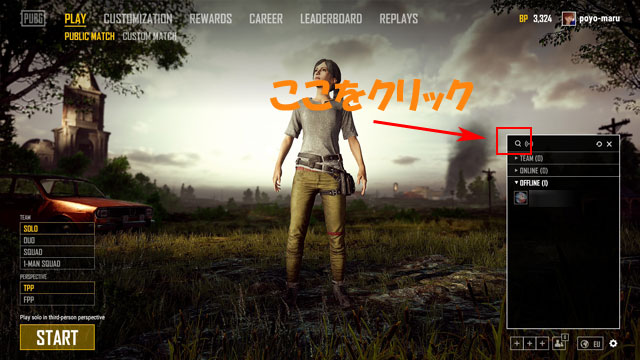
そこの左上にある虫眼鏡のマークをクリックすると、
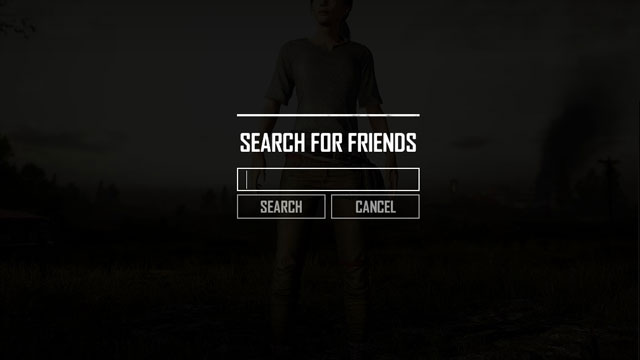
フレンドを探すための画面が表示されるので、フレンドにしたい相手の ID(プレイヤーネーム) を打ち込み SEARCH をクリックすることでフレンドを探すことができます。
正しくIDが打ち込めていればフレンドにチーム申請が送られ、このような通知が届きます。
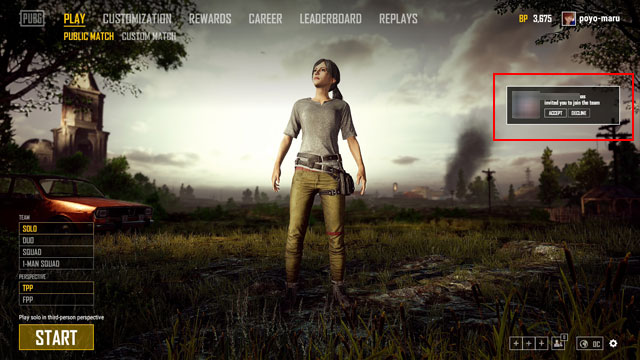

通知が届いたら、ACCEPT(受諾)をクリックしてチーム登録しましょう!
チーム登録が完了すると、フレンドマークのリストがこんな感じで表示されているはずです。
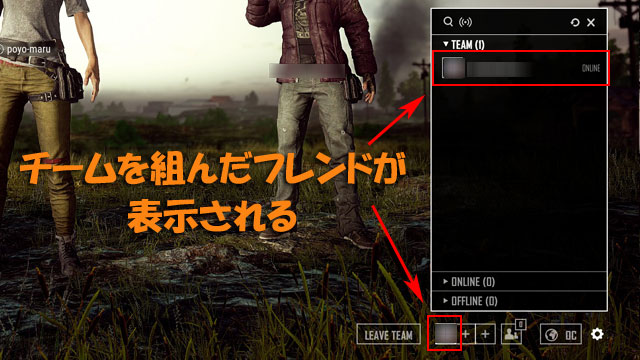
これでチームプレイをすることが出来るようになりました。
この方法に問題点があるとすれば、Steamでフレンド登録していないので今回チームに招待した友達が今回限りのチームメンバーだということです。
また同じ友人とプレイしたいのであれば、先程と同じ手順でゲームを起動するたびにチーム申請しなくてはいけません。
これを解消するためにはSteamでフレンド登録をする必要があるので、よくプレイする友達とはSteamでフレンド登録しておきましょう!
Steamでのフレンド登録方法
PUBGはソロで楽しんでいる方も圧倒的に多いゲームですが、友達とワイワイ楽しめるモードも存在しています。
ですが友達とプレイするたびに上記の手順でチーム申請するのは面倒だ……という方のために、Steamでのフレンド登録の方法を教えましょう!
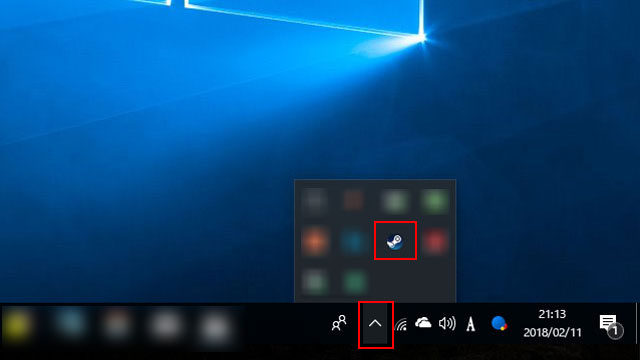
右下にある『∧』のマークをクリックして、その後にSteamのアイコンをクリックします。
するといくつかの項目が表示されますので、そこにある『ライブラリ』をクリックしましょう!
ライブラリをクリックしたことでSteamのウィンドウが表示されますので、自分の登録ネームにカーソルをあててフレンドのところをクリック。
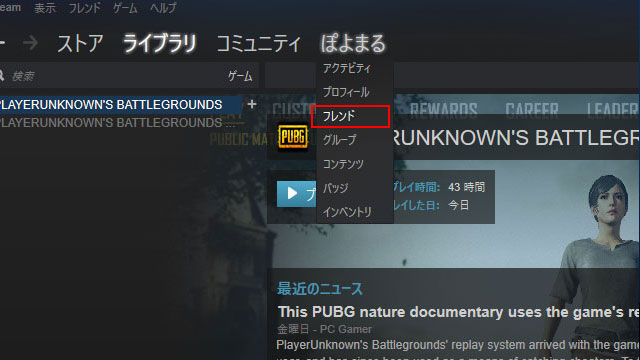
すると下記のような画面に移動するので、右の方にある『フレンドを追加』をクリックしましょう。
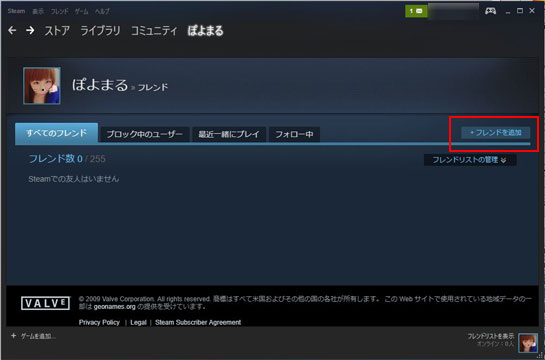
フレンド検索画面に移行したはずなので、フレンド登録したい友達の名前を教えてもらいます。
教えてもらったあとは、検索窓にフレンドの名前を打ち込めば同じ名前の人が複数表示されるので、アイコンを頼りにフレンドを探し当てましょう!
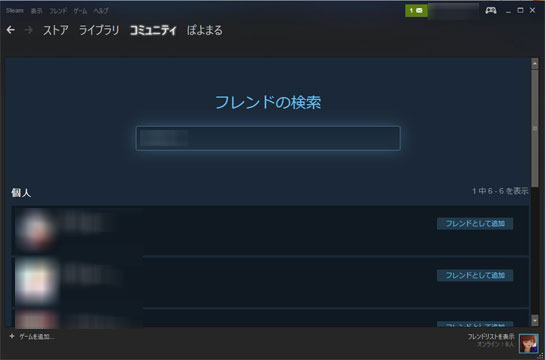
ありきたりな名前だと、表示される件数が多すぎて探し出せないことがあるかもしれないので、出来るだけ個性的な名前をつけておくと探しやすいです。
そしてフレンド登録したい友達を見つけたら、『フレンドとして追加』の部分をクリックすることでフレンド申請を送ることができ、それを相手が承諾すればフレンド登録完了!
フレンド登録が終わると、こんな感じでフレンドが追加されます。
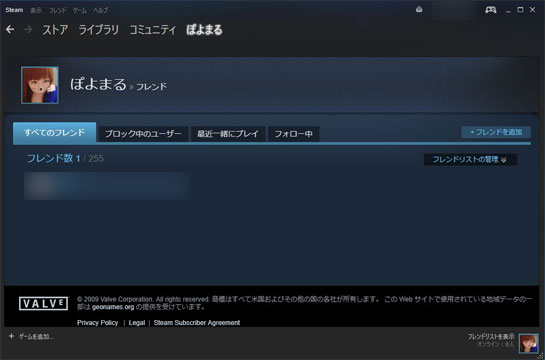
これでSteamでのフレンド登録は完了したので、PUBGを起動してフレンド登録されているか確認しましょう!
PUBGを起動してフレンドマークをクリックすると、
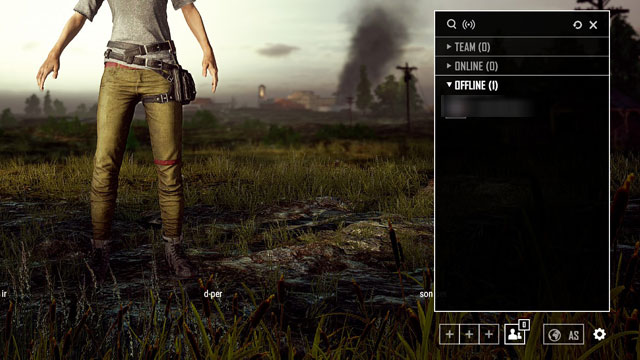
こんな感じにフレンドが表示されるようになっています。
これはフレンドがオフラインの状態ですが、オンラインの状態のフレンドには右側にチーム申請ボタンが追加されますので、そちらをクリックすることでチーム申請を送ることが出来るようになります。
PUBGモバイルのフレンド登録方法
自分からフレンド申請を送る場合
まずゲームを起動して下の画面までもっていきます。
そして左下にある人形のマークをタップしましょう。

タップすると下のような画面に移行するので、右側にある「フレンドを追加」をタップします。
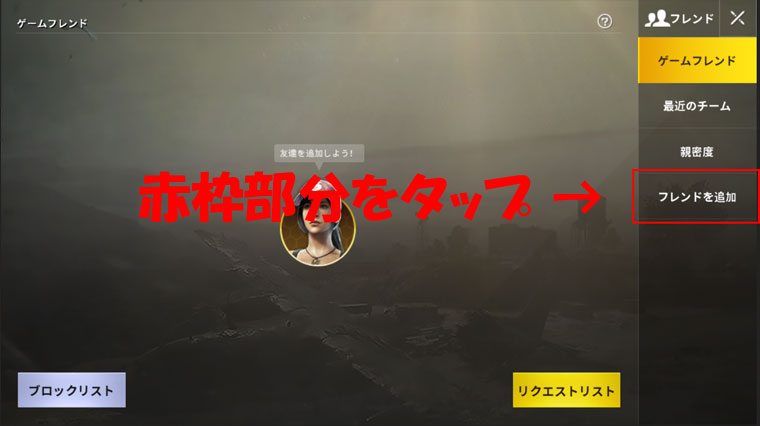
すると左上に検索窓が表示されるので、フレンド登録したいプレイヤーの名前かIDをフルで正しく入力しましょう。
※プレイヤーネームで上手く登録できない方は、下の方で自分のIDを確認する方法を紹介していますので、IDで登録するようにお願いします。
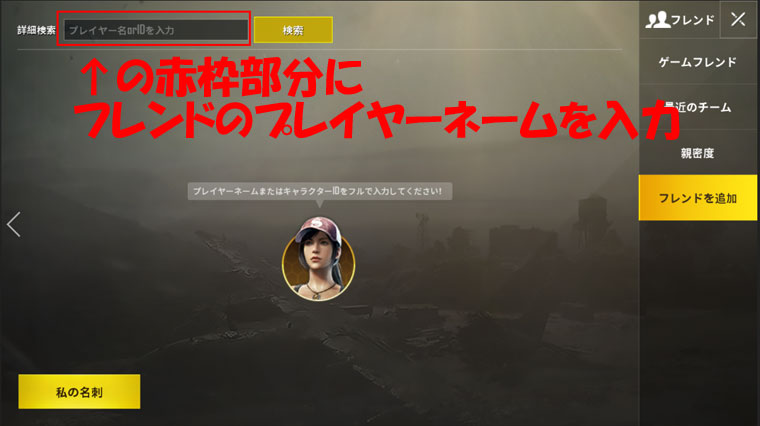
するとこんな感じでプレイヤーが表示されますので、赤枠の部分をタップすればそのプレイヤーにフレンド申請が届きます。
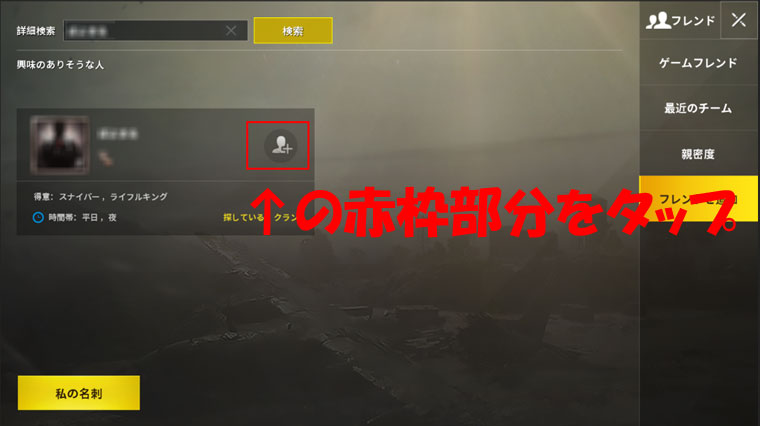
申請した瞬間に自動追加されるのではなく、相手側が申請を承諾しないとフレンドに追加はされませんので注意してください。
またSteamと同じ仕様であれば、AさんからBさんへ、BさんからAさんへ同じタイミングでフレンド申請を送ると、自動的にフレンド登録の承諾がされる可能性があります。
相手からのフレンド申請を受諾する場合

誰かからフレンド申請が来ると、待機画面の左下に申請マークが表示されます。
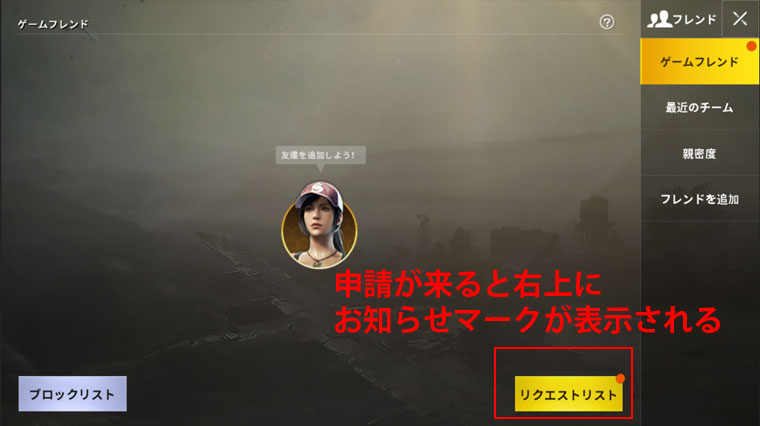
そこで左下のマークをタップしてフレンド画面に行くと、リクエストリストにマークが付いているのでそれをタップ。
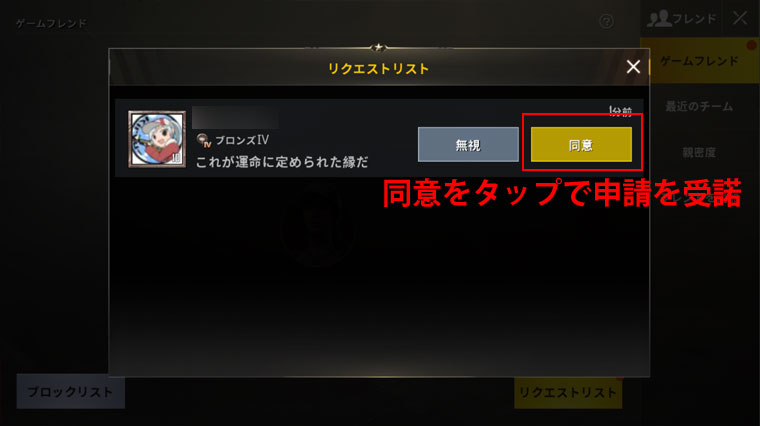
するとフレンド申請を送ってきているプレイヤーが表示されるので、「同意」をタップすることでフレンド申請を受諾することができます。
フレンド申請を受諾すると、下記画像のようにフレンドが表示されるようになり、親密度やフレンドの状態を知ることができるようになります。
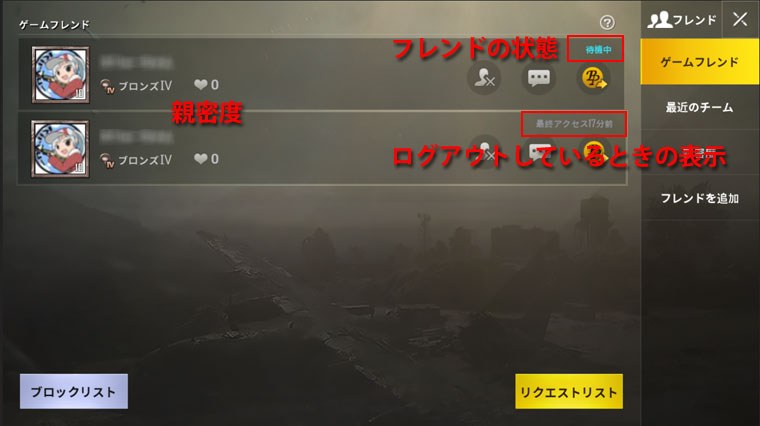
これでフレンド申請は完了です。
どんどんフレンドを増やしていきましょう!
自分のIDを確認する方法
上ではプレイヤーネームでフレンド登録すればいいと記載しましたが、プレイヤーネームだとどうしても上手くフレンド申請できない場合があると思います。
そんなときは自分のIDを確認して、そのIDを伝えることでフレンド申請を送ってもらえるようになります。
IDの確認方法は2種類あって、1つはフレンド追加の画面から『私の名刺』を選択するというもの。
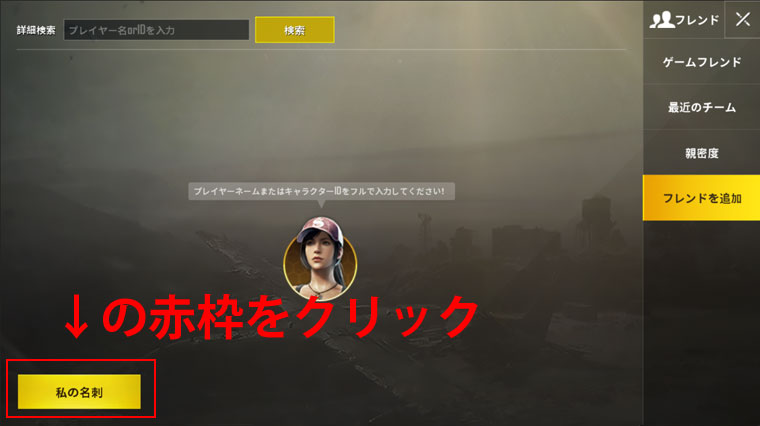
すると下のような画面に移行するので、自分のキャラIDを確認しましょう!
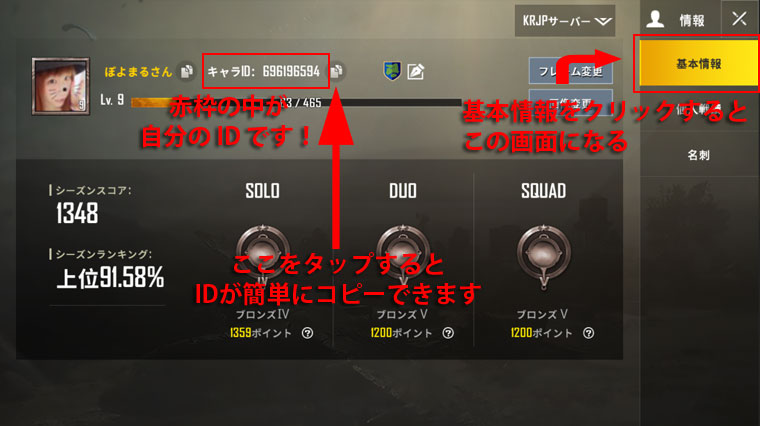
最初は名刺の部分が選択されているので、『基本情報』をタップしてください。
赤枠で囲ってキャラIDとなっているところが『自分のID』で、右側にある『』な感じのアイコンをタップすると、簡単にIDがコピーできるます。
ラインやメール・SNSなどに貼り付けるときは非常に便利なので、覚えておきましょう。
もう1つのID確認方法も非常に簡単で、右上にある自分のアイコン画像をタップするだけです!

これで1つ目の方法で紹介した画面にジャンプするので、同じ場所を見てIDを確認しましょう!
PUBGモバイルをフレンドと一緒にプレイする方法
フレンドと一緒にプレイをするためには「チームを組む必要がある」ので、まずはチームを組みます。

画面左下にあるフレンドを招待の部分をタップし、リストに表示されたフレンドにチーム申請を送りましょう!
※申請された側には下のような通知が届きます。

緑のチェックボタンを押せばチームを組めるのですが、この通知が表示されているのは5秒だけなので、あらかじめ連絡を取り合っていたほうがスムーズにチームを組むことができます。
これで申請を受けた側が承諾すればチームを組んだ状態になり、デュオやスクアッドといった複数でのチーム戦を楽しむことができます。
チームから抜ける方法
チームを組む方法があるのですから、もちろんチームから離脱する方法もあります。

チームから抜ける方法は非常に簡単で、赤枠内のマークをタップするだけ。
タップすると、チームを抜けるか抜けないかの確認がなく、押した時点でチームから離脱することになります。
PUBGモバイルのアプリを停止させても抜けることは可能ですが、接続遅延や何らかのトラブルで離脱できない可能性も考え、プレイを止めるときは離脱マークを押してチームを抜けるようにしましょう。
フレンドとの親密度はあげておこう!

現在どんな効果があるのかわかっていませんが、フレンドになったプレイヤーとの間で親密度というポイントを稼ぐことができます。
親密関係を気づくには条件があり『親密度が100を超えたプレイヤー』とだけ、親密関係を気づくことができるみたいです。
ゴールドを送ったり一緒にプレイするだけでも親密度は上昇するので、一緒にプレイするフレンドのいる方はどんどん親密度を稼いでおきましょう!
現在メリットはありませんが、何かしらのイベントなどで有利に働く可能性も期待できますよ!
まとめ
一度フレンド登録をしておけば簡単にチームが組めるようになるので、よく一緒にプレイする友達がいるならフレンド登録しておきましょう!

PUBG部門監修の『きりゅー』です。
YouTubeやニコ動で動画配信をしているので、よかったら見てくださいね!
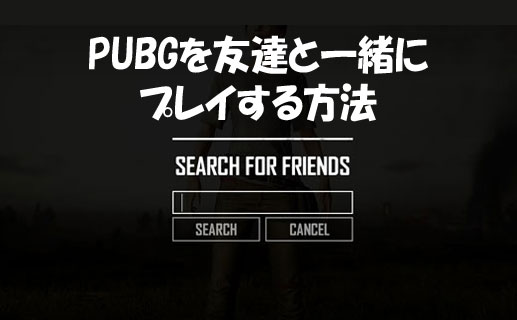


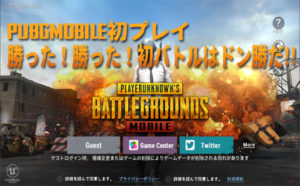





コメント